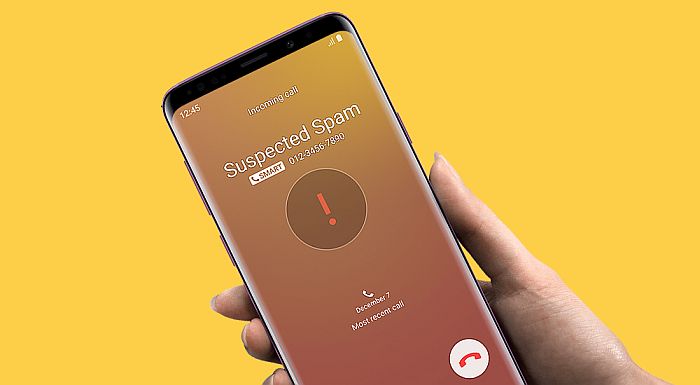
Als Samsung-gebruikers of Android-gebruikers blokkeerden we normaal gesproken enkele willekeurige oproepen op onze apparaten. Er zijn veel redenen waarom we dat doen en soms hebben we de neiging om te controleren wie er op onze blokkeerlijst staat. Welnu, in dit bericht laten we u zien hoe u de lijst met nummers op uw Samsung-blokkeerlijst.
Afgezien daarvan leren we je ook de gemakkelijke en eenvoudige methode die je kunt gebruiken blok en deblokkeren nummers op je Samsung telefoons. Deze methoden werken hier op alle Samsung-telefoons, waaronder de Samsung S-serie, zoals S21, S22 en S23, en de A-serie zoals Samsung A34, A54 en A14, de F-serie zoals F14, F23, en zelfs op de M-serie zoals M54, M24, M14, Etc.
Hoe nummers op Samsung-telefoons te blokkeren
Als u nummers op uw Samsung-telefoon wilt blokkeren, wilt u voorkomen dat bepaalde soorten mensen u kunnen bereiken. Volg hiervoor de onderstaande stappen.
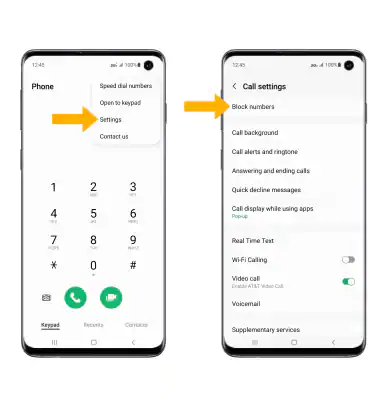
Op uw Samsung-telefoonapp,
Stap 1: Ga naar Contacten en selecteer vervolgens het contact dat u wilt blokkeren.
Stap 2: Klik nu op Meer opties en tik vervolgens op Blokkeer contact.
Houd er rekening mee dat ze zelfs na het blokkeren van het nummer nog steeds in uw contactenlijst verschijnen. Als u niet meer wilt dat het nummer opnieuw verschijnt, moet u het verwijderen.
Hoe nummer van Samsung Contact te verwijderen
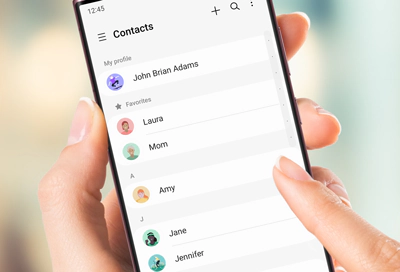
Stap 1: Open je telefooncontact-app.
Stap 2: Selecteer het contact en tik op Meer > Tik op Verwijder.
Stap 3: Als u meerdere contacten wilt verwijderen, houdt u uw vinger op het contact en tikt u vervolgens op de andere contacten. Kraan Verwijder. Verwijder.
Stap 4: Om alle contacten te verwijderen, tikt u rechtsboven op en selecteert u Meeren tik op Verwijder en Verwijder.
Nadat u een contactpersoon hebt verwijderd, verschijnen deze niet meer in uw lijst met contactpersonen. Als u het contact opnieuw wilt, moet u het opnieuw opslaan.
Hoe nummer niet op Samsung-contacten te blokkeren
Het bloknummer dat niet op uw Samsun-contacttelefoon staat, is ook vrij eenvoudig. Hoewel er apps van derden zijn waarmee u dit kunt doen, zoals True Caller en meer. Samsung heeft echter een Smart Call-functie waarmee u onbekende nummers of nummers die niet op uw contactenlijst staan, kunt blokkeren.
Als deze optie op uw apparaat is geactiveerd, hoeft u zich geen zorgen meer te maken over spamoproepen of andere ongewenste oproepen. Het trieste is dat deze Smart Call-functie niet beschikbaar is op alle providers en Samsung-softwareversies.
Volg de onderstaande stappen om nummers te blokkeren die niet op uw contactenlijst staan.
Stap 1: Open de Telefoon-app en tik op Meer opties en selecteer vervolgens Instellingen.
Stap 2: Tik Beller-ID en spambeveiliging, en zet de schakelaar om hem te draaien On.
Stap 3: Telkens wanneer uw telefoon overgaat, verschijnen de opties Bloknummer en Rapportnummer onderaan het scherm van uw apparaat. U kunt nu op een van deze opties tikken als u geen oproepen van het nummer wilt ontvangen.
Stap 4: Tik op om het aan de blokkeerlijst toe te voegen Blokkeer nummer optie.
Stap 5: Tik op om het nummer te rapporteren als fraude, oplichterij, spam of telemarketeer Rapporteer nummer. Bij het doorgeven van het nummer kunt u ook uw opmerking toevoegen en daarna op klikken Rapporteren.
Hoe u Smart Call Showin-foutmeldingen kunt oplossen of niet werkt
Als u problemen of foutmeldingen tegenkomt tijdens het gebruik van de Smart Call-functie, moet u controleren op software-updates door naar te gaan Instellingen, kraan Software-updateen tik vervolgens op Download en installeer. U kunt ook de cache en gegevens van het apparaat wissen. Je kunt leren hoe je dat doet hier op je Samsung-telefoons.
Nummer blokkeren tijdens het bellen
Wanneer een nummer belt en u de oproep niet wilt beantwoorden of het nummer wilt doorbreken. Het beste wat u op dat moment kunt doen, is uw telefoon stilzetten door op de aan / uit-knop of de volumeknop te drukken. Wanneer het gesprek is beëindigd, kunt u doorgaan en het nummer blokkeren met behulp van de bovenstaande informatie.
Wat gebeurt er als u een nummer op Samsung blokkeert
Wanneer u een nummer op uw Samsung-telefoon blokkeert, ontvangt u geen oproepen, berichten of voicemail meer van die beller. U kunt het nummer echter altijd deblokkeren als u weer oproepen en berichten van de beller wilt ontvangen. Volg gewoon de onderstaande methoden en stappen om het nummer te deblokkeren.
Nummers deblokkeren op Samsung Galaxy-telefoons
Volg de onderstaande stappen om een nummer te deblokkeren of een beller uit de blokkeerlijst op uw Samsung-telefoons te verwijderen.
Stap 1: Open de Contact App en tik op Contacten.
Stap 2: Zoek vervolgens naar het contact dat u wilt deblokkeren.
Stap 3: Druk op Meer optie en tik vervolgens op Contact deblokkeren.
OR
Stap 1: Open de App! > Meer > Instellingen.
Stap 2: Tik Blokkeer nummersen tik vervolgens op het Verwijder pictogram om het telefoonnummer uit uw blokkeerlijst te verwijderen.
Hoe bloknummers op Samsung Galaxy-telefoons te zien
Volg de onderstaande stappen om de lijst met nummers te bekijken die u op uw apparaat hebt geblokkeerd.
Stap 1: Open de App! op uw apparaat.
Stap 2: Tik op Meer en Instellingen.
Stap 3: kies Nummers blokkeren.
Stap 4: Hier ziet u de lijst met nummers die u op uw Samsung-telefoons hebt geblokkeerd. Om het nummer te deblokkeren, tikt u gewoon op de verwijderoptie en het is klaar.
Geblokkeerde nummers vinden met Samsung Messaging Apps
Het is heel gemakkelijk en eenvoudig om geblokkeerde nummers op uw Samsung-berichtenapps te zien of te bekijken.
Stap 1: Open de Samsung Berichten-app.
Stap 2: Tik op Meer opties en selecteer omgeving.
Stap 3: Tik Blok nummers en spam.
Stap 4: Nu kunt u Bloknummers of Geblokkeerde berichten selecteren.
Stap 5: Iedereen die u selecteert, toont u de lijst met bloknummers of berichten op uw Samsung Galaxy-telefoons.
Zie Geblokkeerde nummers op Beller-apps van derden
Er zijn veel lijsten met apps van derden die u kunt gebruiken om bloknummers op uw Samsung-telefoons te bekijken. We hebben de True Caller-apps die beschikbaar zijn in de Google Play Store. U kunt de app op uw apparaat downloaden en u kunt deze gebruiken om uw telefoons te blokkeren, deblokkeren en een lijst met bloknummers bekijken.
Spambescherming uitschakelen op een Samsung Galaxy-telefoon
U kunt spambeveiliging op uw Samsung-telefoon op twee manieren in- of uitschakelen. De eerste is door het gebruik van de Samsung Smart Call-functie en de tweede is door het gebruik van uw App!. Laten we u laten zien hoe en waar u spambeveiliging op uw Samsung-telefoon kunt vinden.
Spambeveiliging via Smart Call
Stap 1: Ga naarTelefoonnummer app, tik op Meer opties.
Stap 2: Volgende tik Instellingen.
Stap 3: Tik nu op Beller-ID en spambeveiligingen tik vervolgens op het schakelaar om het te draaien af or On.
Spambeveiliging op telefoon-app
Stap 1: Open op uw apparaat de App!.
Stap 2: Tik Meer opties > Instellingen > Spam en oproepscherm.
Stap 3: Hier kun je draaien Zie beller- en spam-ID aan of uit.
Ook om spam-oproepen te blokkeren met deze optie, kunt u "Filter spam-oproepen" inschakelen. Zo krijg je geen gemiste oproepen of voicemail notificaties, maar staan gefilterde oproepen in je belgeschiedenis.
Gemiste oproepen van geblokkeerde nummers bekijken
Als u een nummer blokkeert, wilt u geen oproepen meer ontvangen, inclusief gemiste oproepen van die beller. Dus de enige manier om gemiste oproepen van een geblokkeerd nummer te zien, is door het te deblokkeren. Een andere manier om gemiste oproepen van een geblokkeerd nummer te zien, is door een app van derden te gebruiken, zoals TrueCaller.
Na het downloaden van de app op uw apparaat, kunt u deze gebruiken om het nummer te blokkeren en wanneer het nummer wordt gebeld, worden de gemiste oproepen met bijschrift weergegeven geblokkeerd.
Veelgestelde Vragen / FAQ
Kan ik een netnummer blokkeren om mijn Android-telefoon te bellen?
Ja dat kan. Maar dit is alleen afhankelijk van de koerier die u gebruikt. Met verizon kunt u bijvoorbeeld maximaal 5 buurtfilters toevoegen als u bent geabonneerd op Call Filter Free en hiermee kunt u een netnummerfilter toevoegen om alle oproepen van een specifiek netnummer op uw Android-telefoon te blokkeren.
Hoe voeg ik nieuwe nummers toe aan mijn geblokkeerde lijst?
Om een nieuw nummer aan je blokkeerlijst toe te voegen, ga je naar Instellingen App > Instellingen > Telefoonnummer > Geblokkeerde contacten > Voeg een nieuwe. Hier kunt u zoveel nummers toevoegen als u wilt aan uw blokkeerlijst.
Kan ik een telefoonnummer uit de blokkeerlijst verwijderen?
Ja. U kunt een telefoonnummer uit uw blokkeerlijst verwijderen en dat is vrij eenvoudig. Volg gewoon de methode die in dit artikel wordt vermeld en u bent klaar om te gaan.






Laat een reactie achter